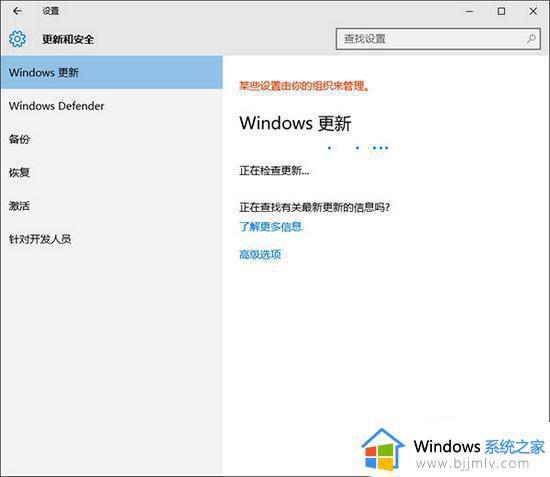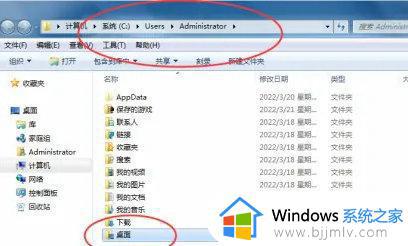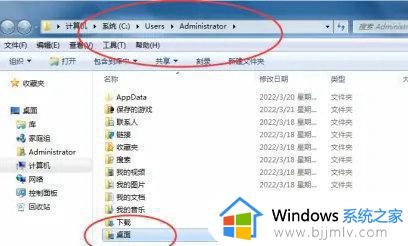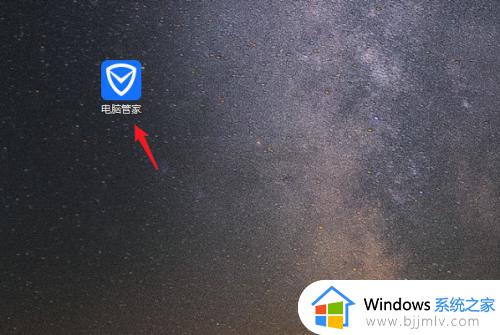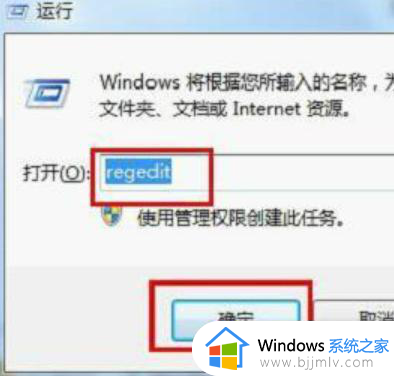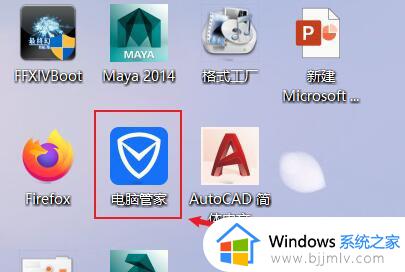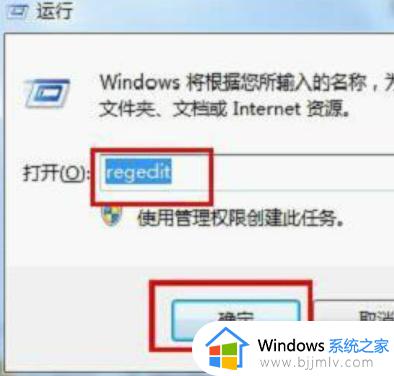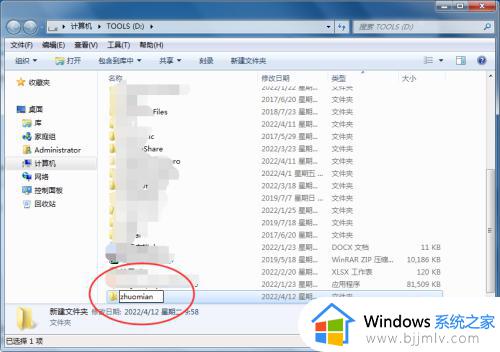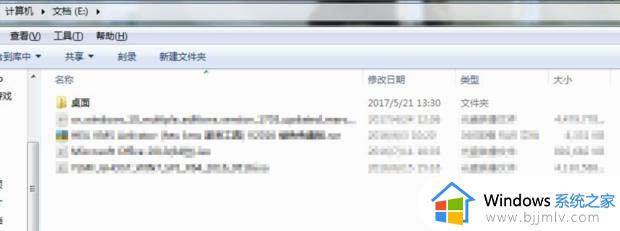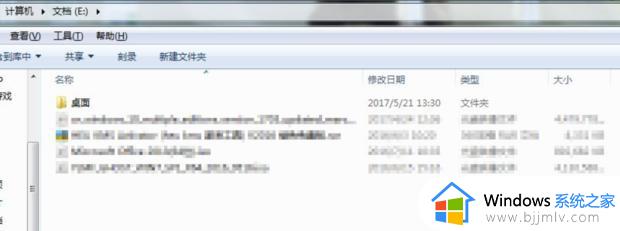win7我的文档移动到d盘设置方法win7怎么把我的文档移动到d盘
更新时间:2024-02-12 11:33:00作者:runxin
很多用户也都知道在win7系统中默认自带有我的文档文件夹,能够方便用户对于电脑中文件的管理和查找,可是由于我的文档存放在win7电脑系统盘中,因此一些用户就想要将其移动到d盘来存储,可是win7怎么把我的文档移动到d盘呢?这里小编就来教大家win7我的文档移动到d盘设置方法。
具体方法:
1、首先打开“administrator”文档,找到“我的文档”。
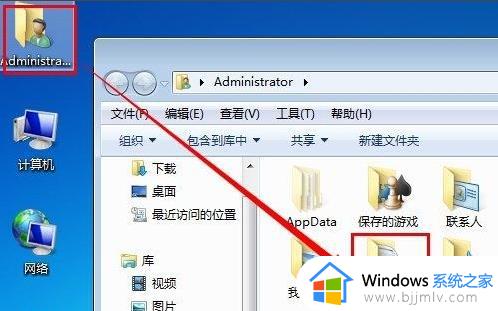
2、然后右击我的文档,一次点击“位置—属性”。
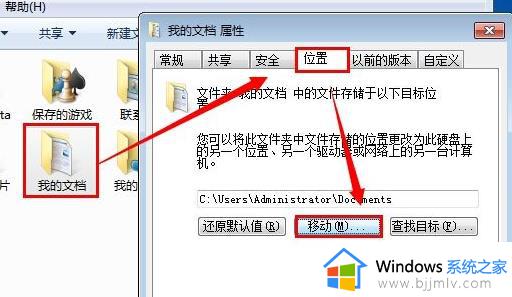
3、然后去选择你的d盘,并且在d盘建立“我的文档”,点击“选择文件夹”。
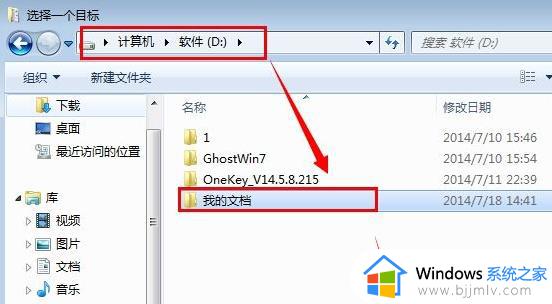
4、在弹出的窗口中点击“是”即可开始移动文件到d盘。
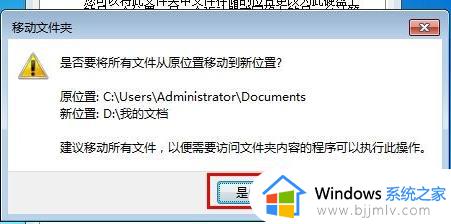
5、最后等到所有的文件转移即可。
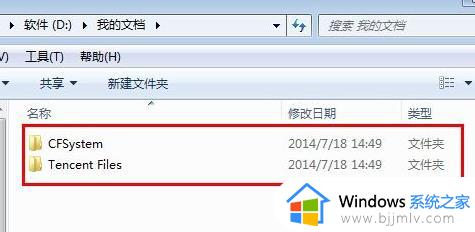
关于win7我的文档移动到d盘设置方法就给大家简单介绍到这了,如果你也有相同需要的话,可以按照上面的方法来操作就可以了,希望本文能够对大家有所帮助。